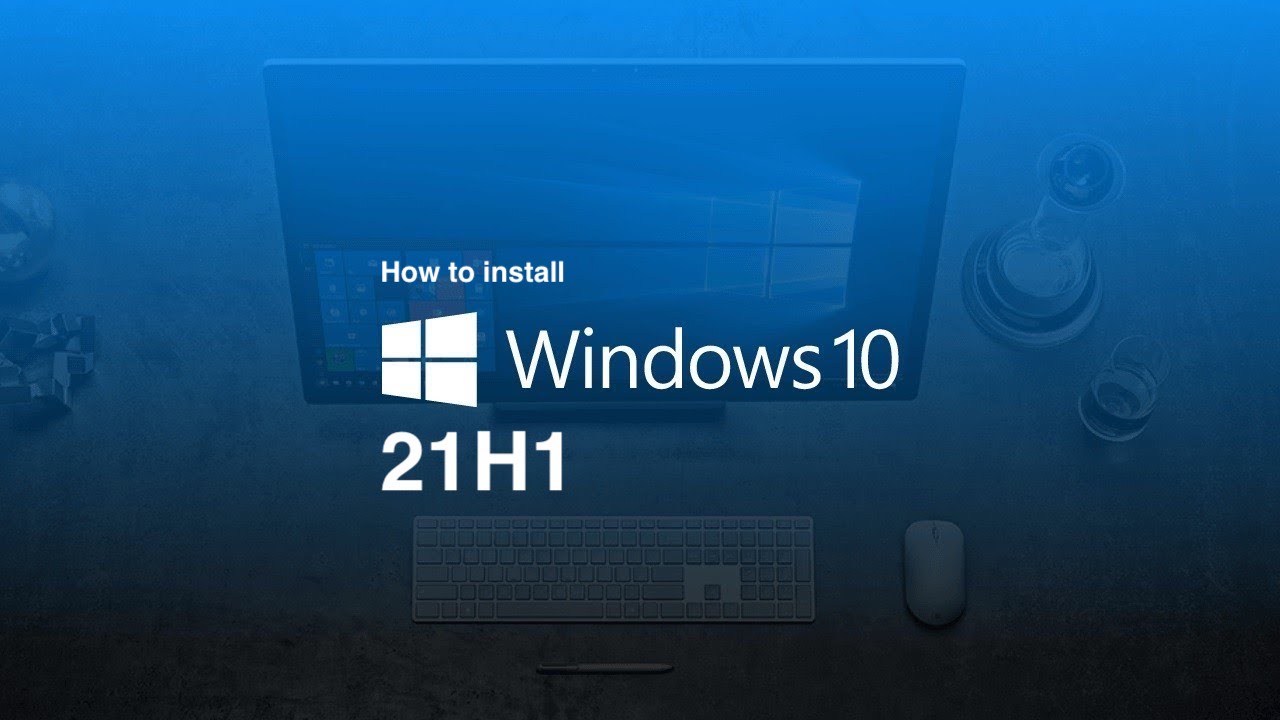
После нескольких месяцев инсайдерского тестирования Microsoft на прошлой неделе подтвердила окончательную сборку грядущего обновления Windows 10 November 2021 Update (версия 21H2), которое также станет последней версией Windows 10. С упором на небольшие улучшения и улучшения производительности Windows 10 версии 21H2 будет простым в установке обновлением компонентов для тех, кто работает с Windows 10 версии 2004 или более поздней. По мере приближения публичного выпуска настало время обратить внимание на обновление Windows 10 May 2021 Update, версия 21H1.
Выпущенное ранее в этом году, Microsoft с тех пор выпустила несколько накопительных обновлений для этой последней версии операционной системы. система, исправление ошибок и проблем. В настоящее время нет известных, нерешенных проблем, влияющих на эту версию, что делает ее наиболее предпочтительной версией Windows 10, которую можно использовать прямо сейчас перед выпуском обновления новых функций.
По слухам, в этот праздничный сезон в мире появится всплеск поставок Xbox Series X. Время для Halo и Forza
Поскольку Microsoft прекращает предлагать файлы ISO для более старых версий операционной системы, как только будет удалена новая, возможно, сейчас самое время сохранить копию версии 21H1 перед этим. вариант больше не доступен. После выхода обновления Windows 10 November 2021 Update вы не сможете загружать файлы ISO для версии 21H1.
Прямые ссылки для загрузки для v21H1
Срок действия ссылки истекает: 11/1 /2021 19:19:00 UTC
Как сразу установить Windows 10 версии 21H1
Если вы готовы перейти на последнюю версию Windows 10, май 2021 г. Обновите и не хотите загружать файл ISO, вы можете установить его прямо через приложение”Настройки”.
Щелкните значок меню”Пуск”, а затем Настройки > Обновить И Безопасность > Центр обновления Windows > Проверить наличие обновлений . Если для вашего ПК доступна последняя версия, вы сразу же сможете загрузить и установить ее . Если вы все же выполняете обновление, обязательно повторите описанный выше процесс и еще раз проверьте наличие обновлений, чтобы загрузить любые доступные накопительные обновления.
Как сохранить копию обновления Windows 10 May 2021 Update
Хотя для энтузиастов Windows всегда возможно раннее внедрение, мы рекомендуем осторожным пользователям подождать несколько месяцев после публичного выпуска перед установкой новой версии и вместо этого получить последнюю версию. Это то время для версии 21H1. Даже если вы в настоящее время не ждете нового обновления, загрузка займет несколько минут, и вы будете уверены, что оно есть, если вы планируете выполнить обновление в ближайшие месяцы, не выполняя принудительное обновление до новая версия 21H2.
Windows 11 теперь развертывается на других компьютерах
Мы уже поделились подробным руководством о том, как загрузить файлы ISO Windows 10 версии 21H1; Резюме:
На устройстве, отличном от Windows, это очень просто:
Нажмите на эту ссылку , и вы увидите раскрывающееся меню« Выбрать выпуск ». 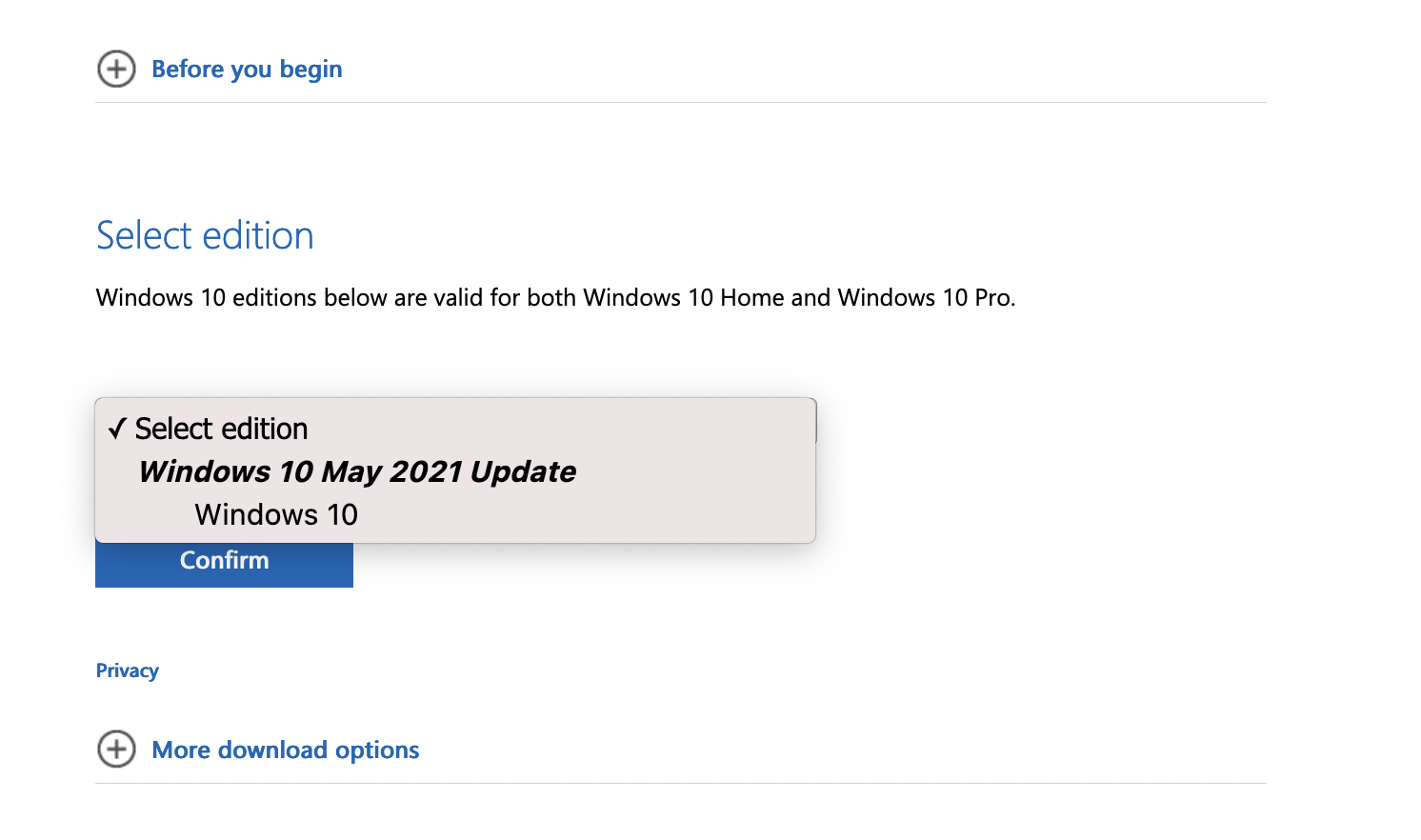 Нажмите Windows 10 в разделе”Обновление за май 2021 года”и нажмите Подтвердить . [Будет только один вариант Windows 10, поскольку он работает как для версии Pro, так и для версии Home] В разделе Выберите язык продукта выберите свой язык> Подтвердить . Теперь вы увидите две вкладки для загрузки 32-разрядной или 64-разрядной версии Windows 10 May 2021 Update. Скачайте нужный вам файл.
Нажмите Windows 10 в разделе”Обновление за май 2021 года”и нажмите Подтвердить . [Будет только один вариант Windows 10, поскольку он работает как для версии Pro, так и для версии Home] В разделе Выберите язык продукта выберите свой язык> Подтвердить . Теперь вы увидите две вкладки для загрузки 32-разрядной или 64-разрядной версии Windows 10 May 2021 Update. Скачайте нужный вам файл.
На устройстве Windows все немного сложнее:
перейдите на страница загрузки. В разделе Создать установочный носитель Windows 10 нажмите Загрузить инструмент сейчас , чтобы загрузить созданный носитель. орудие труда. После загрузки дважды щелкните файл, чтобы открыть его. Нажмите Да для подтверждения. На экране настройки вам нужно будет принять условия, чтобы продолжить. 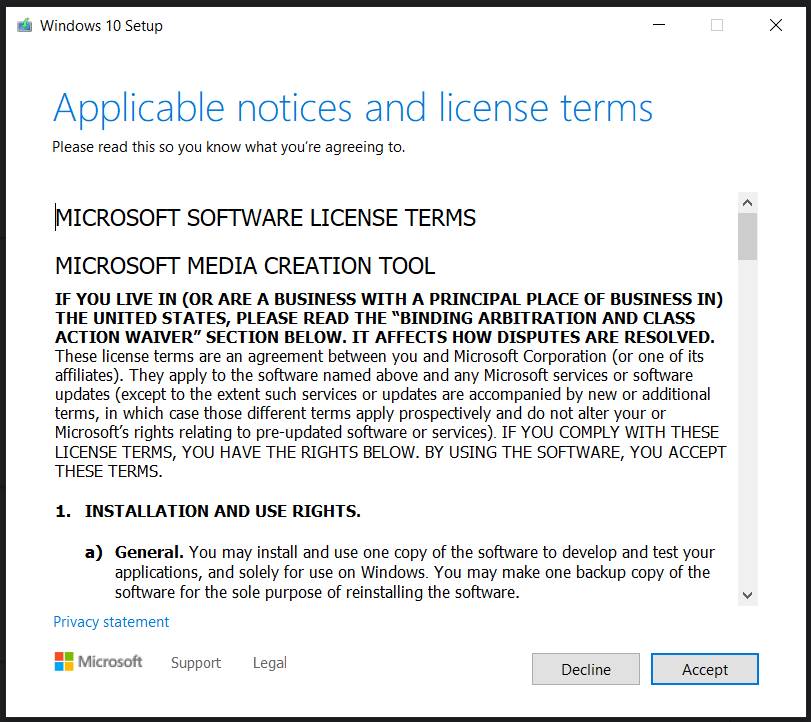 Затем вы увидите сообщение «Получение Готово несколько вещей », что может занять некоторое время… После этого вы можете выбрать Обновить этот компьютер сейчас или Создать установочный носитель для другого ПК. Поскольку мы говорим о сохранении копии Windows 10 версии 21H1, выберите второй вариант. На следующем экране выберите правильный язык и архитектуру (или используйте рекомендуемые параметры). На следующем экране вам будет предложено выбрать между USB-накопителем и файлом ISO . Вы можете выбрать то, что вам больше нравится.
Затем вы увидите сообщение «Получение Готово несколько вещей », что может занять некоторое время… После этого вы можете выбрать Обновить этот компьютер сейчас или Создать установочный носитель для другого ПК. Поскольку мы говорим о сохранении копии Windows 10 версии 21H1, выберите второй вариант. На следующем экране выберите правильный язык и архитектуру (или используйте рекомендуемые параметры). На следующем экране вам будет предложено выбрать между USB-накопителем и файлом ISO . Вы можете выбрать то, что вам больше нравится. 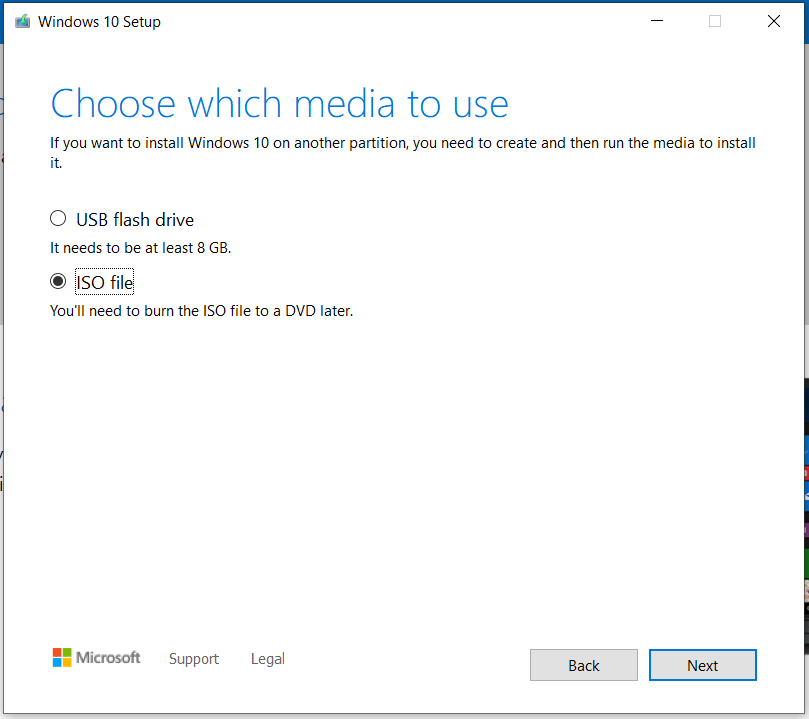 Теперь ваш файл начнет загрузку на выбранный USB-накопитель. или в выбранной папке на вашем компьютере (если вы выбрали второй вариант).
Теперь ваш файл начнет загрузку на выбранный USB-накопитель. или в выбранной папке на вашем компьютере (если вы выбрали второй вариант).
Если вам нужен чистый лист, после загрузки файлов ISO из Microsoft вы можете вручную установить операционную систему, чтобы на вашем устройстве была запущена новая копия. Просто следуйте инструкциям в Media Creation Tool. Или просмотрите этот фрагмент, чтобы узнать о шагах.